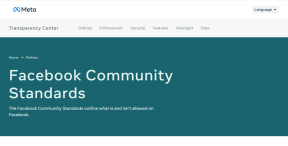Una guida alla personalizzazione del desktop di Windows con Rainmeter
Varie / / November 29, 2021

Sono un fan di Rainmeter per due motivi. Prima di tutto, tutto è personalizzabile e quindi puoi decora il tuo desktop in ogni modo che ti piace. In secondo luogo, le pelli. Ci sono molti designer che creano meravigliose skin Rainmeter, che sono semplicemente mozzafiato. Quindi vediamo come puoi usare Rainmeter sul tuo computer per renderlo visivamente più accattivante.
Installazione di Rainmeter
Installazione pluviometro è molto semplice, ricordati di selezionare la tua corretta architettura di sistema (32 o 64 bit). Dopo aver eseguito il programma, vedrai alcuni widget predefiniti sul desktop, ma questo è solo l'inizio. Vediamo come è possibile installare nuovi temi su Rainmeter.

Puoi scaricare i temi Rainmeter dal loro sito Web o da diverse fonti come deviantArt e Customize.org. Tutti i dettagli sono menzionati su
Pagina Scopri Rainmeter. Normalmente, un tema Rainmeter può essere confezionato come Rainmeter Skin Installer (.rmskin) e basta fare doppio clic su di esso per installarlo sul sistema. Dopo aver installato il tema, Rainmeter si riavvierà e verrà caricato con l'ultimo tema installato.
A volte, i creatori impacchettano semplicemente i file del tema come file di archivio ZIP, RAR o 7Z e dovrai estrarre la cartella nella cartella skin Rainmeter.

Windows 7/Vista: C:\Utenti\[Nome utente]\Documenti\Rainmeter\Skins
Windows XP: C:\Documents and Settings\[Username]\My Documents\Rainmeter\Skins
Dopo aver installato un paio di temi, sembra che siamo pronti per giocarci.
Personalizzazione del pluviometro
La cosa migliore di Rainmeter è che puoi personalizzare facilmente qualsiasi elemento del tema molto facilmente. Fare clic sull'icona Rainmeter nella barra delle applicazioni per aprire la pagina delle impostazioni di Rainmeter. Puoi vedere un elenco di tutti i tuoi temi installati sul lato sinistro in una struttura ad albero.

Fondamentalmente, tutti gli elementi chiamati anche widget che vedi sul desktop non sono altro che file di informazioni compilate. Per aggiungere un elemento, espandi un tema e seleziona un file INI che desideri caricare.
Una volta selezionato un file INI, vedrai i pulsanti Carico e Attivo diventa funzionale. Per caricare un tema è sufficiente premere il pulsante Carica (scarica per il contrario). Ora puoi modificare le impostazioni del widget come posizione, trasparenza, ecc. qui stesso. In alternativa, puoi anche fare clic con il pulsante destro del mouse sullo schermo aggeggio e modificare le impostazioni.

Non è tutto, puoi anche mescolare e abbinare le skin e applicarle.
Combina e abbina skin
Non è necessario selezionare i widget su schermo da un singolo tema. Puoi mescolare e abbinare elementi da temi diversi e applicarli. Le possibilità di rinnovare il desktop sono illimitate.

Puoi anche salvare il tuo design personalizzato come file del tema. Dopo aver decorato il desktop dopo aver mescolato e abbinato i widget di diversi file di skin, apri la scheda Tema su Rainmeter. Qui si può salva le impostazioni correnti come tema e applicarli in seguito con tutte le impostazioni intatte.
Conclusione
Questo era praticamente tutto ciò che devi sapere per iniziare a lavorare su Rainmeter. Dal momento che ho già detto che le possibilità sono infinite, prenditi il tuo tempo, esplora le skin e cerca di rendere il tuo desktop davvero ammirevole.